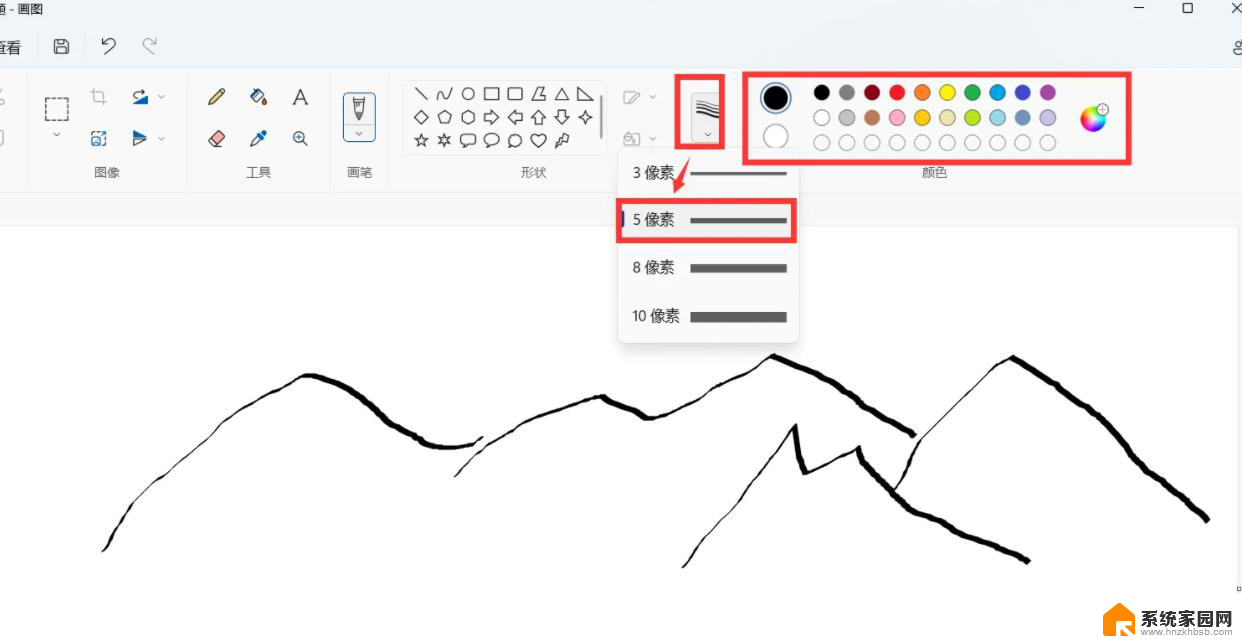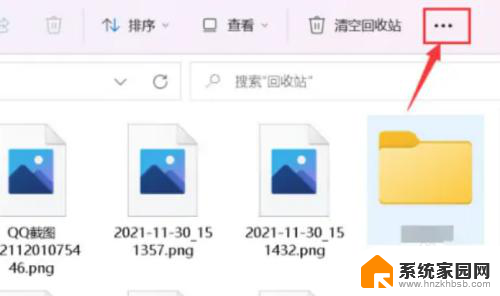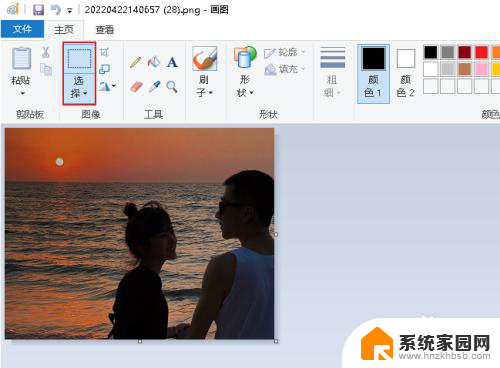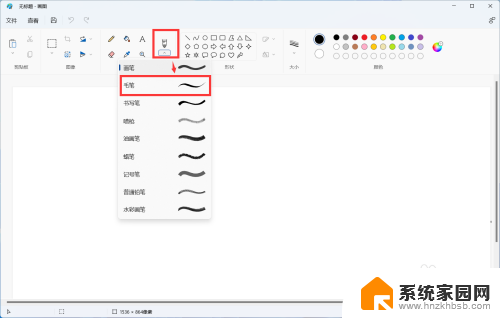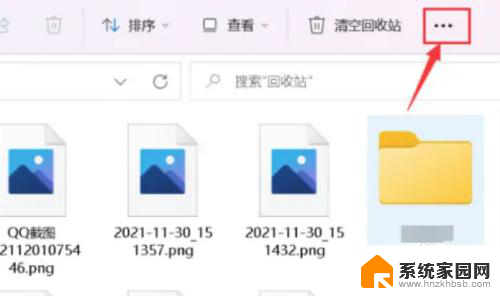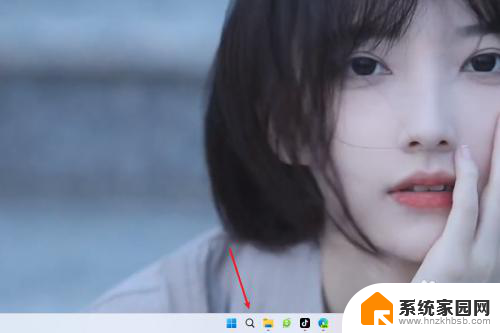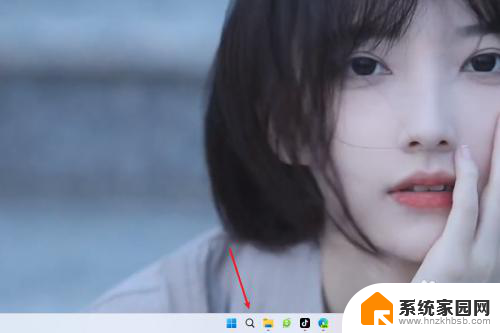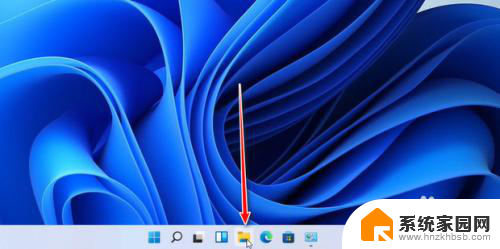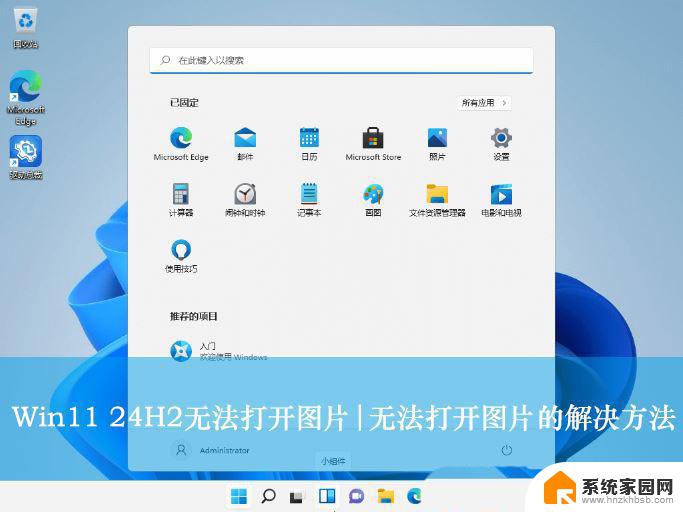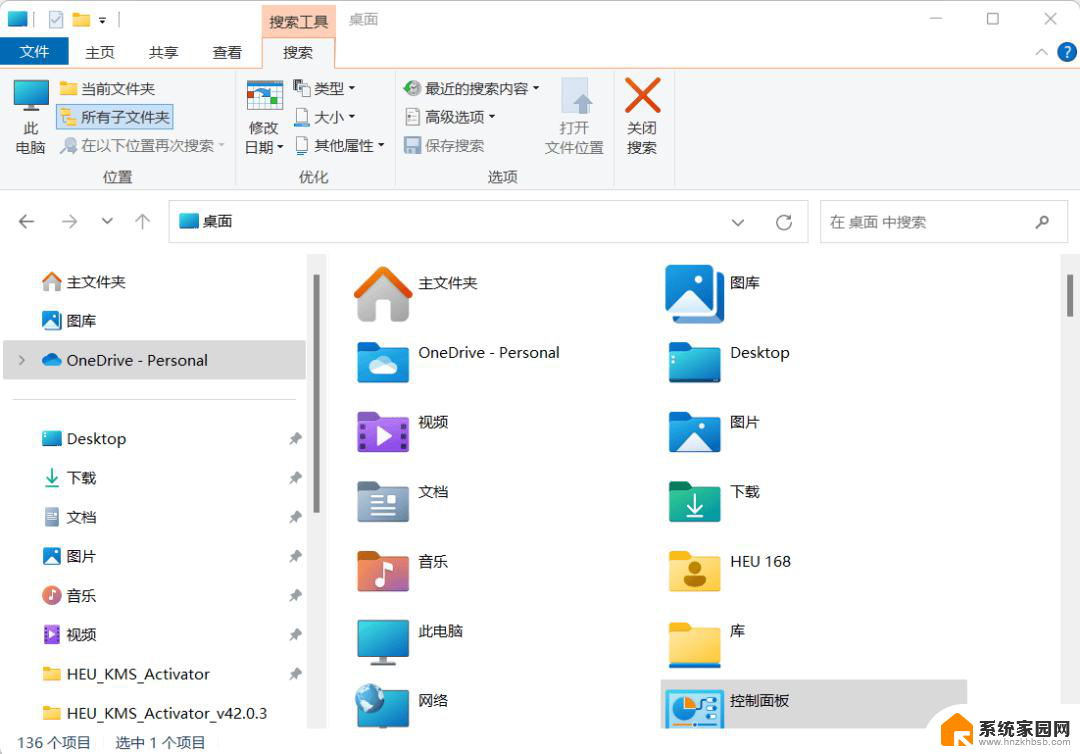画图软件怎么压缩图片 Win11画图工具压缩图片大小方法
更新时间:2024-02-26 09:43:45作者:yang
如今随着数字化时代的到来,我们经常需要使用各种画图软件进行图片编辑和处理,在使用这些软件时,我们常常会遇到一个问题,那就是图片的大小过大,不利于传输和存储。为了解决这一问题,Win11画图工具提供了一种简便的方法来压缩图片大小。通过使用该工具,我们可以轻松地将图片的尺寸和质量进行调整,从而达到减小图片文件大小的目的。接下来让我们一起来看看Win11画图工具压缩图片大小的具体方法。
操作方法:
1.首先鼠标右键要压缩的图片,点击打开方式选择画图。
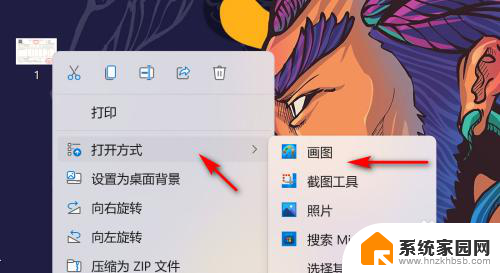
2.然后进入画图工具点击重设大小图标。
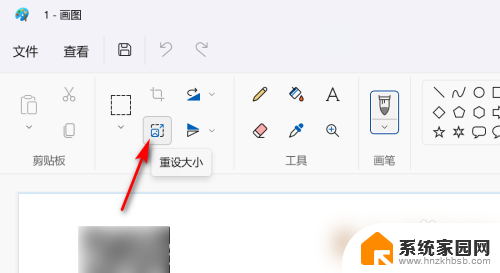
3.接着点击像素,将像素值调低并确定。
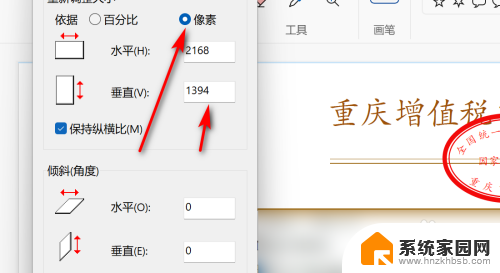
4.最后图片大小被压缩,点击保存即可。
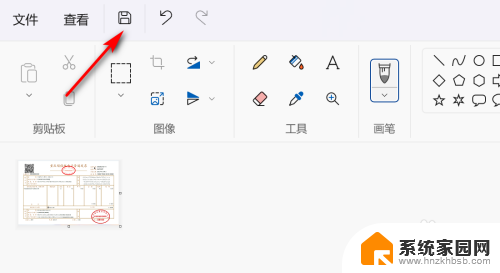
以上就是画图软件如何压缩图片的全部内容,如果遇到这种情况,请根据本文提供的方法来解决,希望对大家有所帮助。